第12回 ローコストデバイス向け新エディション「Windows 8.1 with Bing」:Windows 8.1クロスロード(2/2 ページ)
Windows 8.1 with Bing搭載PC、エプソン「NY40S」を使ってみる
以下ではWindows 8.1 with Bing搭載PCの例として、エプソンダイレクトの小型ノートPC「NY40S」を取り上げ、その詳細を見てみよう。
NY40SにはOSとして「Windows 8.1 with Bing」を搭載した安価なモデルと、従来から販売している「Windows 7」を搭載したモデルの2つがあるが、前者の方が7560円(以下全て税込み価格)安くなっている。OS価格が無償になった分だけ、安くなっていると考えられる。
| モデル名 | Windows 8.1 with Bing搭載モデル(NY40S-B) |
|---|---|
| OS | Windows 8.1 with Bing |
| CPU | AMD E1-2100 APU、1GHz(2コア、L2キャッシュ1Mbytes) |
| GPU | APUに同梱(AMD Radeon HD8210) |
| メモリ | DDR3 SO-DIMM、2Gbytes/4Gbytes(4Gbytesモデルは+3240円) |
| ストレージ | 2.5インチ500Gbytes HDD(SATA、5400rpm) |
| 画面 | 11.6インチ液晶(グレア、LEDバックライト、1366×768ドット) |
| 外部ディスプレイ | D-Sub/HDMI(1024×768〜1920×1200ドット) |
| サウンド | APU内蔵HDオーディオ |
| 有線LAN | 1000Base-T/100Base-TX/10Base-T |
| 無線LAN | IEEE802.11b/g/n準拠無線LAN |
| Bluetooth | Bluetooth 4.0+EDR準拠 |
| ファームウェア | UEFI(CSM対応) |
| ポインティングデバイス | タッチパッド、左右クリック |
| インターフェース | USB 2.0×2、USB 3.0×1 |
| 内蔵カメラ | 最大解像度1280×720ドット、92万画素 |
| メモリーカードスロット | SDメモリーカード(SDHC/SDXC対応) |
| 外形寸法 | 幅297×奥行き193×高さ36mm |
| 重量 | 約1.2kg(バッテリー含む) |
| 電源 | ACアダプター、入力:AC100V〜240V対応、出力:DC 19V 2.1A、容量:40W |
| バッテリー | リチウムイオンバッテリー(11.1V/2200mAh) |
| 駆動時間 | 約3.9時間(JEITAバッテリー動作時間測定法Ver2.0で測定)、充電時間:約2.4時間 |
| オプションアプリケーション | Microsoft Officeの追加も可 |
| NY40Sの主要仕様 | |
画面サイズが11.6インチの小型ノートPCであり、重量も1.2kgだが、いまどきのノートPCとしてはやや厚みがあるので、少し扱いづらいかもしれない。
 NY40S全景
NY40S全景画面サイズが11.6インチの小型ノートPC。少し分厚いが、重量は1.2kgほどなので、モバイルでも利用可能だろう。画面はタッチ非対応。ノングレア液晶でないので、照明などが映り込みやすい。
キーボードのピッチは18.5mmほどであり、このクラスのPCとしては標準的だが、右端のいくつかは狭くなっているので、少し打ち間違いをしやすい。
 NY40Sのキーボード部
NY40Sのキーボード部キーボードのピッチは18.5mmなので十分だが、右の方の何列かは幅が狭くなっているので、慣れるまでは打ち間違いをしやすい(慣れるまでは例えば「/」を入力しようとして右隣の「\」を押してしまうことがよくあった)。
左側にはHDMI端子だけでなく、D-Sub端子もまだ用意されている。ローエンドモデルのためか、USB 3.0は1ポートしか用意されていない。
右側にはLANコネクタ、SDカードスロット、USB 2.0×2ポート、マイク、フォンジャックが用意されている。
ストレージは2.5インチで500GbytesのHDDが使われているが、その奥にmSATAスロットも用意されているので(使えるかどうかは未確認)、mSATA化して軽量・静音化できるかもしれない。
今回使ったのはメモリを4Gbytes搭載したモデルだったので、2GbytsのSO-DIMMメモリが2つ装着されていた。
 NY40Sの背面
NY40Sの背面背面のカバーを開けたところ。ディスクは2.5インチサイズで500Gbytes。メモリは2GbytesのSO-DIMMが2枚装着されていた(2Gbytesモデルは1枚)。ただしこのシステムではメモリを2枚装着してもデュアルチャネル動作にはならず、高速化は期待できない。奥にmSATAスロットがあるようだが、利用できるかどうかは不明。
NY40SでWindows 8.1 with Bingを使ってみる
すでに述べたように、Windows 8.1 with Bingだからといって通常のWindows 8.1(の無印エディション)とほとんど何も違いはない。以下にシステムのプロパティ画面を示しておくが、エディション名が「Windows 8.1 with Bing」となっているところだけが異なる。
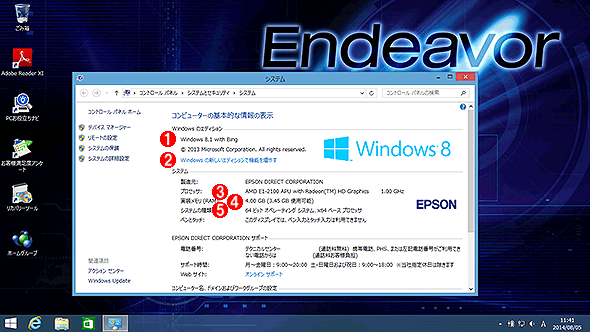 システムのプロパティ画面
システムのプロパティ画面Windows 8.1 with Bingシステムの例。デスクトップにある「PCお役立ちナビ(マニュアルやサポート情報表示ツール)」と「リカバリーツール」は、エプソンダイレクトが独自に追加・カスタマイズしたツール(他社のWindows 8.1 with Bingシステムでは利用できない)。
(1)通常のWindows 8.1無印エディションとの違いは、このエディション表示ぐらいしかない。
(2)通常のWindows 8.1無印エディションでは、これをクリックすると「Windows 8.1 Pro Pack」エディションを購入するための情報が表示される。
(3)CPUはAMDのエントリシステム向けCPU(GPU内蔵のモバイル向けCPU)。
(4)Windows 8.1 with Bing搭載機ではメモリサイズは2Gbytesか4Gbytesモデルが多い。これは4Gbytesシステムの例。
(5)32bit版Windows OSを採用したシステムでは、利用可能な物理メモリの最大サイズが3Gbytesに制限されていることが多いが、64bit版Windowsなので、4Gbytes(以上)メモリも全部利用できる。
エディション名のすぐ下に「Windows の新しいエディションで機能を増やす」というリンクがあるが、これをクリックすると「Windows 8.1 への機能の追加」というダイアログが表示される。そこに表示されている「オンラインでプロダクト キーを購入します」というリンクをクリックすると、通常のWindows 8.1では「Windows 8.1 Pro Pack」の購入ページが表示される(参考情報:TIPS「Windows 8にDVD再生機能を追加する」)。しかしWindows 8.1 with Bingの場合、執筆時点では「お住まいの地域ではオンラインで購入することはできません。……」というメッセージが表示され、購入ページが表示されなかった。OSの基本価格が異なるため(無償のため)、Windows 8.1 Pro Packの価格も変わるはずだが、まだ準備ができていないのだろう。
NY40Sには、オプションでMicrosoft Office Personal 2013付きモデル(+1万9440円)やOffice Home and Business 2013付きモデル(+2万4840円)もあるが、上の画面はOffice無しモデルである。
IEの検索エンジン設定は?
Windows 8.1 with Bingに付属するIE11では、デフォルトの検索エンジンは次のようにBingとなっているが、これは通常のIE11の初期状態と同じである。「アドオンの管理」画面の左下隅にある「追加の検索プロバイダーを検索」というリンクをクリックすれば、自由に他の検索エンジン、例えばGoogleやYahoo!などを追加したり、Bingを削除して、デフォルト検索エンジンを変更したりできる。
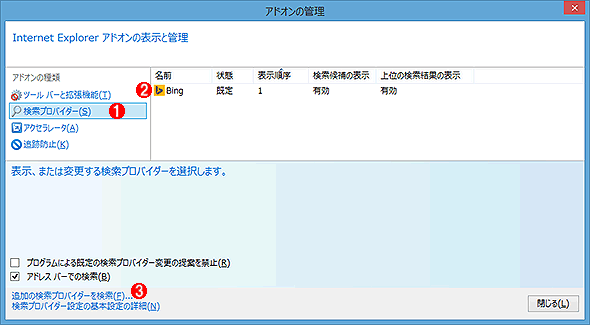 IE11の検索エンジン設定
IE11の検索エンジン設定これは設定メニューにある「アドオンの管理」画面。検索エンジンを追加変更できる。
(1)検索エンジンの設定を確認するにはこれを選択する。
(2)デフォルトではBingが設定されているが、これはWindows 8.1 with Bingシステムに限った話ではない。全てのIE11で、デフォルトはこのBingになっている。
(3)このリンクをクリックすると、他の検索エンジンを追加できる。
システムの概要
以下にタスクマネージャーの「パフォーマンス」タブの画面を示しておく。NY40SのCPUはAMDのE1-2100という2コア2スレッドのCPUである。これは消費電力が9Wと非常に少ないモバイル向けのローコストCPUだが、性能はあまり高くない(というか、現状のAMDのモバイル向けCPUの中でも最も下に位置するモデル)。
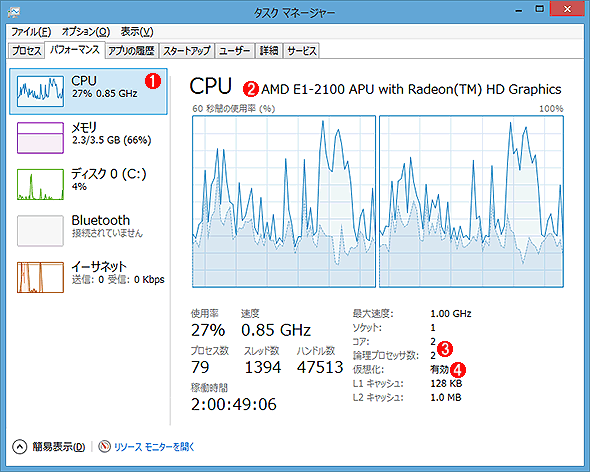 タスクマネージャーのCPU情報
タスクマネージャーのCPU情報NY40SのCPUは、低消費電力とコストを最大限重視したE1-2100というローエンドモデル。消費電力は少ないが、パフォーマンスはあまり期待できない。64bit対応CPUで64bit版のWindows 8.1 with Bingが搭載されている。パフォーマンスタブの見方についてはTIPS「タスク・マネージャのパフォーマンス・タブの見方」参照。
(1)このタブを選択する。
(2)CPUはGPU内蔵のAMD E1-2100。最大クロック数が1GHzなので、あまり速くない。
(3)2コア2スレッド(ハイパースレッド無し)。
(4)「仮想化:有効」と表示されているが、このエディションではHyper-Vは利用できないのであまり使い道はない(VMware Playerのような他の仮想化ソフトウェアをインストールしてもよいが、パフォーマンスやメモリ不足に注意)。
「パフォーマンス」タブのメモリ情報は次のようになっている。以下の画面は4Gbytesモデルでの例だが、システムが認識しているメモリサイズが3.5Gbytesになっていることが分かる。先のシステムのプロパティ画面から分かるように、このシステムには64bit版のWindows 8.1 with Bingが搭載されているので、32bit版Windows OSシステムでよくあった、最大メモリサイズが(実質)3Gbytesまでという制限はなく(関連記事参照)、4Gbytes全体をWindows OSからアクセス可能である。
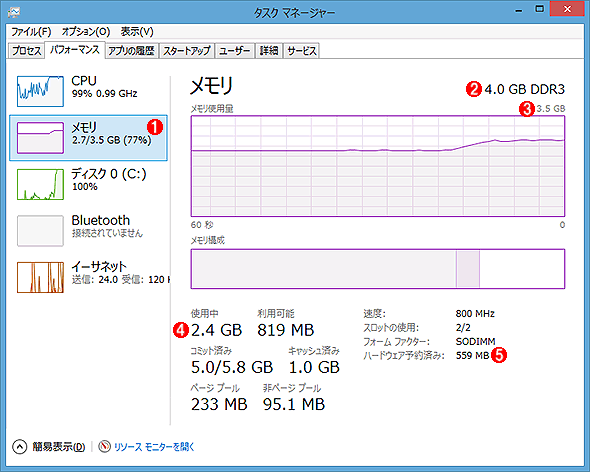 メモリの利用状況
メモリの利用状況NY40Sの4Gbytesモデルにおけるメモリの利用状況。512Mbytesはグラフィックスメモリとして占有されているので、Windows OSからは3.5Gbytes利用できる(2Gbytesモデルだと1.5Gbytesしか利用できない)。この画面は、標準で組み込まれているWindowsストアアプリを全て起動し、IEでさまざまなページを20ページほど同時に開いた状態でキャプチャしたもの。使用中のメモリサイズが2.5Gbytes程度になっている。現実的には4Gbytesモデルにしないととても使いづらいだろう。2Gbytesのままだと、ページングが多発してさらに遅くなり、使いづらい。
(1)このタブを選択する。
(2)システム全体では4Gbytesのメモリが装着されている。
(3)Windows OSから利用できるメモリは3.5Gbytes。
(4)現在使用中のメモリサイズ。これは多数のアプリやIEのウィンドウなどを表示させた状態の値。メモリサイズがこれよりも少ないと、物理メモリサイズが不足している、と判断できる。システム起動直後は900Mbytes弱である。
(5)物理メモリサイズとOSから見たメモリサイズの差は、実際はGPUで利用されている。
パフォーマンスは?
NY40SはローエンドのCPUを搭載しているのでパフォーマンスはあまり期待できない。Windowsエクスペリエンスインデックスの値は次の通りである。なおWindows 8.1ではこのインデックス値の計測はできるが表示用のGUI画面がないため、ここではTIPS「Windows 8.1でWindowsエクスペリエンス インデックス値を計測する)」で紹介しているWinSAT Viewerで表示させている。
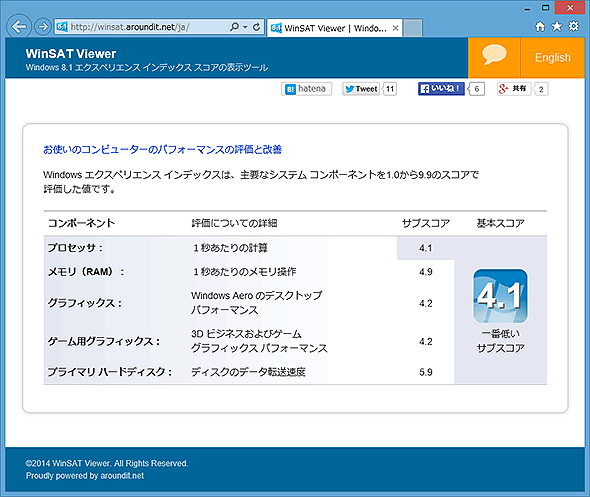 NY40SのWindowsエクスペリエンスインデックス
NY40SのWindowsエクスペリエンスインデックスWindows 8.1でWindowsエクスペリエンスインデックス値を計測するには、「winsat formal -restart clean」というコマンドを実行する。これで計測した値を「WinSAT Viewer」というツールで表示させたところ(TIPS「Windows 8.1でWindowsエクスペリエンス インデックス値を計測する)」参照)。結果はCPUの値が一番低く、総合スコアは4.1である。快適にWindows 8.1を利用するためには、プロセッサーやメモリは5〜6程度の値が欲しいところだ。
実際に使ってみた感じでは、確かにさまざまな操作に対する応答が、いまどきのPCにしては少し遅く感じる。例えばIEの描画処理自体はそれほど遅いわけではないが、リンクをクリックしてから描画が始まるまでがほんの一瞬だが待たされる、という感じだ。描画がメインのゲームのような用途では厳しいだろうが、オフィス作業やWebのブラウズ、Windowsストアアプリ、Webブラウザベースのアプリケーションの利用程度なら問題はなさそうだ。ただしメモリだけは4Gbytesにしておきたい。
Windows 8.1 with Bingは、機能的には通常のWindows 8.1(無印エディション)と違いはないので、仕事やプライベートなどでも特に問題なく利用できるだろう。OS価格を抑えた(無償にした)ことにより、製品としては4万円を切る実売価格を実現しているが、実際にはそのためにCPUの性能が低かったり、メモリやディスク、拡張性などが少し犠牲になっていたりする。だがノートPCやタブレットだけでなく、デスクトップ型もあるので、その辺りが納得できるなら、十分価値のある選択肢になるだろう。
Copyright© Digital Advantage Corp. All Rights Reserved.





